
时间:2021-01-21 04:27:24 来源:www.win10xitong.com 作者:win10
windows系统已经非常普及了,而且稳定性也相当的高。但是还是会遇到很多问题,比如win10系统怎么关闭任务栏常用列表就是其中一个。这个win10系统怎么关闭任务栏常用列表问题还难到了一些平时很懂win10的网友,要是你急着处理这个win10系统怎么关闭任务栏常用列表的情况,就没有时间去找高手帮忙了,我们就自己来学着弄吧,我们其实可以参考一下这个方法来处理:1、默认状态下,2、点击托盘的"通知"图标,再点击"所有设置"就简简单单的解决了。刚才只是简单的概述了一下,下面才是win10系统怎么关闭任务栏常用列表详细的详细处理办法。
今日小编推荐系统下载:雨林木风Win10专业版
操作过程:
1.默认情况下,最近打开的项目将显示在窗口10任务栏图标的跳转列表中。如图所示:

2.单击托盘上的“通知”图标,然后单击“所有设置”;如图所示:
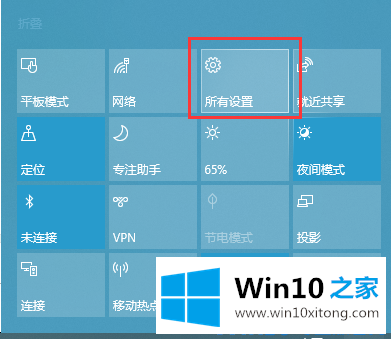
3.然后单击“个性化”,然后单击“开始”选项卡;如图所示:
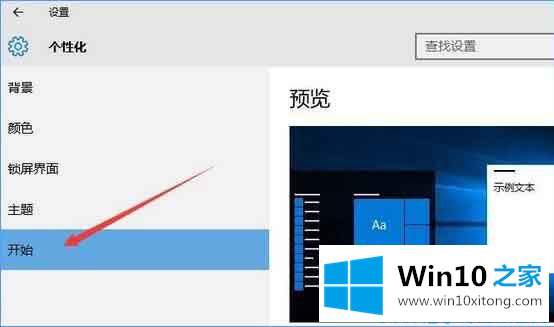
4.默认情况下,“在‘开始’屏幕或任务栏中的跳转列表中显示最近打开的项目”是打开的,我们可以单击“关闭”。如图所示:

以上的内容就是描述的win10系统怎么关闭任务栏常用列表的详细处理办法,如果还不能解决,我们可以用重装系统这个万能方法解决,如果你需要下载系统,可以继续关注本站。